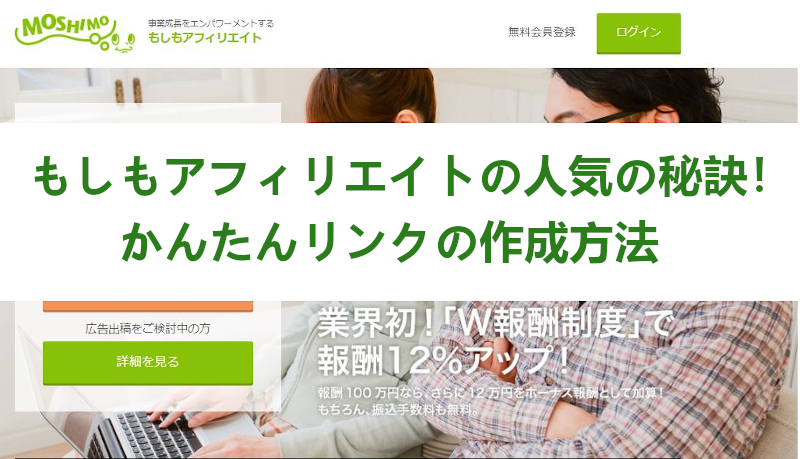
アフィリエイトでどのASPが良いのかわからない場合は
とりあえず、もしもアフィリエイトにしませんか。
Amazon、楽天、Yahooの商品が使えるので幅が広く、それも無料です。
また、もしもアフィリエイトは審査が軽いので
アドセンスに落ちる状態でも審査に通る方がたくさんいますよ。
なのでブログ初心者の方にとっては心強いASPだったりします。
ここではそんなもしもアフィリエイトで人気のある
かんたんリンクを紹介していきます。
他のブログで一つの商品をAmazon、楽天、Yahoから
選んで買えるようになっているボックスを見かけませんか。
それです。
このページではかんたんリンクの作成・設置方法を
画像で1つずつ紹介していきます。
*簡単なので慣れると数分で終わる作業ですよ。
かんたんリンクとは
もしもアフィリエイトのかんたんリンクは
提携できるAmazon・楽天市場・Yahoo!ショッピングの3社の同じ商品を
表示して閲覧者が好きなサイトから購入できるボックスのことです。
ネットで買い物をしたことのある方は
一度は見たことがあるかと思いますよ。
見た目がスマートなのでおすすめのアフィリエイトスタイルです。
商品を扱う会社との提携
ここではかんたんリンクを作成するために
紹介したい商品を扱っている会社と提携をしていきます。
それではもしもアフィリエイトの公式サイトを開きましょう。
もしもアフィリエイトが開いたらログインをクリックします。
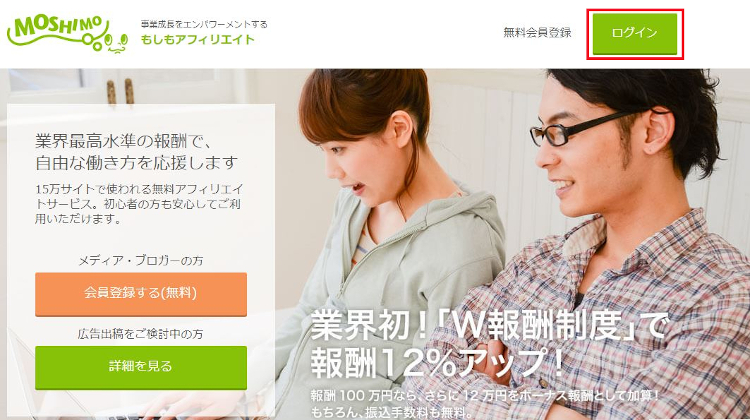
ログインID、パスワードを入力してログインしましょう。
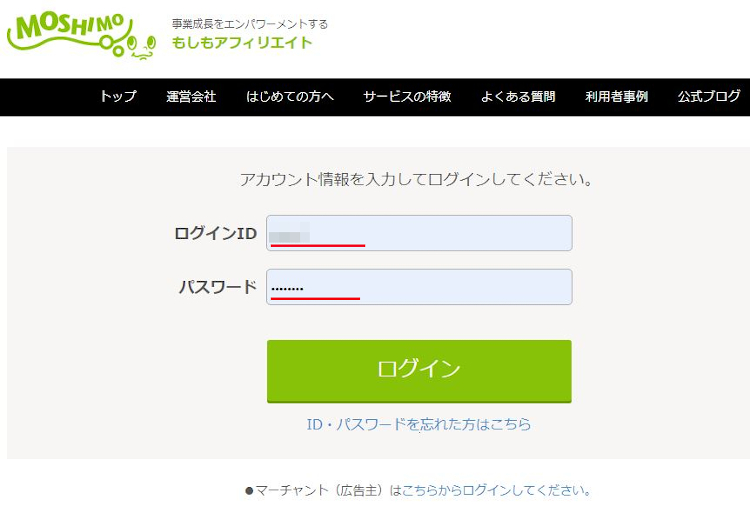
すると基本ページが開くので
「かんたんリンク」をクリックしましょう。
*クリック場所が2か所ある場合はどちらでもOKです。
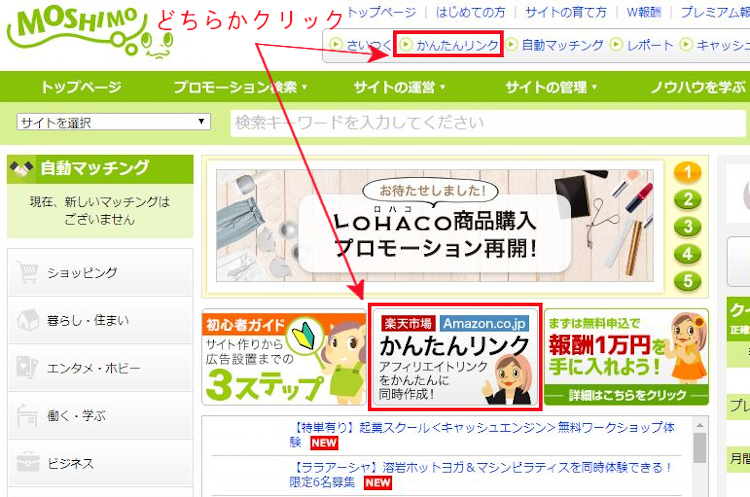
かんたんリンクのページが開いたら
すぐにプレビューがありますが
まずは下へスクロールしていきましょう。
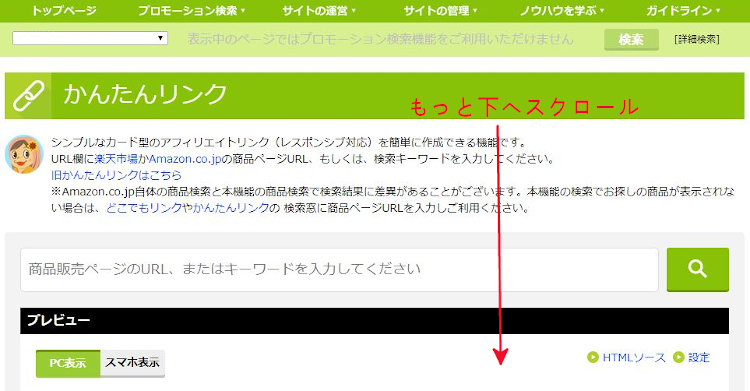
下へスクロールすると「対応プロモーション」があります。
このかんたんリンクは
最大でAmazon,楽天市場,Yahooの3つを同時表示できます。
しかし、商品を表示させるには各会社と提携しないといけません。
・Amazon: 審査あり
・楽天市場: 審査なし
・Yahoo: 審査なし
ここでは私がAmazon,楽天市場と提携済みとなっているので
参考としてYahooとの提携方法を紹介していきます。
*審査のあるなしに限らずどれも申請はボタン一つなので安心してください。
それでは、Yahoo!ショッピングをクリックしましょう。
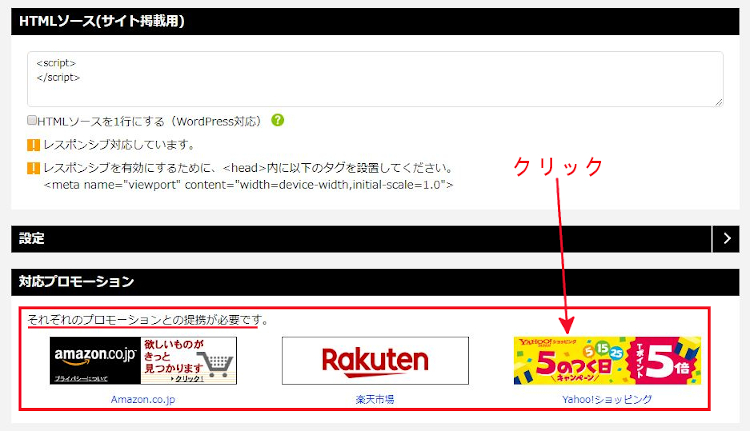
Yahoo!ショッピングの基本情報が表示されるので
目を通したら「提携申請する」をクリックします。
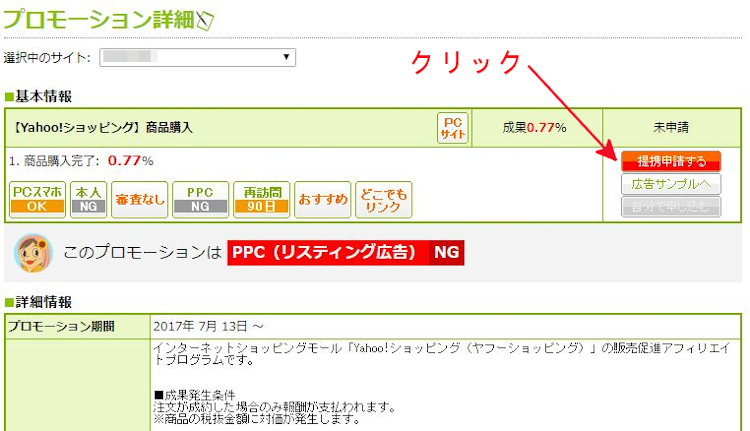
はい、「提携中」に変わりました。
これでYahooの商品を紹介することができます。
*楽天も同じように一瞬で完了しますよ。
ただし、Amazonは審査があるのでそうはいきません。
まずは楽天市場,Yahooでもいいと思います。
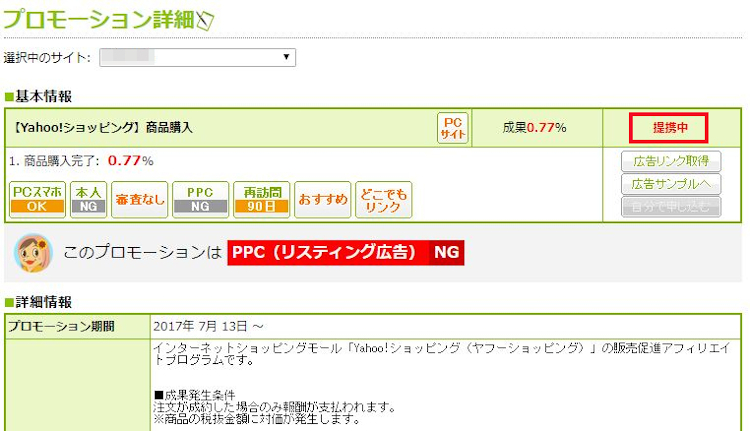
これで準備完了なので「かんたんリンク」ページに戻りましょう。
商品選びからコードを発行まで
かんたんリンクのページを開いたら
検索欄に何か商品名を入力して検索します。
ここではコーヒーメーカーにしてみました。
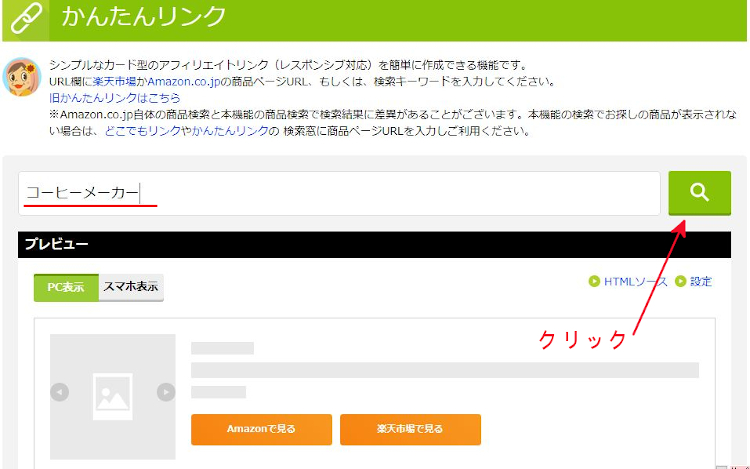
するとコーヒーメーカーの検索結果にずらりと商品が表示されます。
ここでは赤く囲んだコーヒーメーカーを紹介していきますね。
紹介したい商品をクリックしましょう。
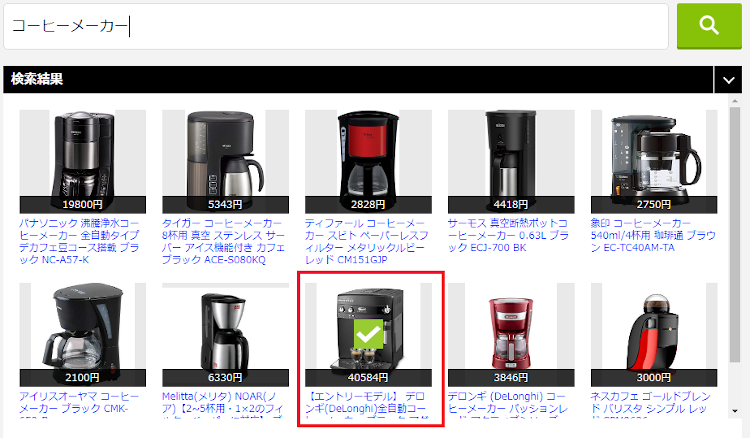
するとこのように選んだコーヒーメーカーの商品が反映されます。
*私は提携はしましたがYahooを使わないので
Amazon,楽天市場だけを表示させています。
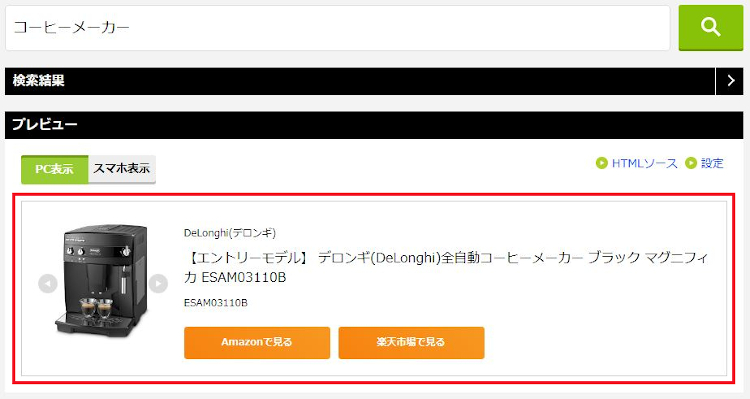
これで一括で商品紹介ができますが
初回は理解するためにもリンク先を確認しておきましょう。
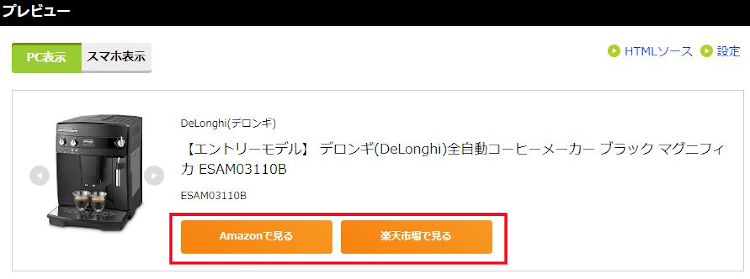
まずは「Amazonで見る」からです。
新しいタブでページを開いてみます。
このようにAmazonのページが表示されます。
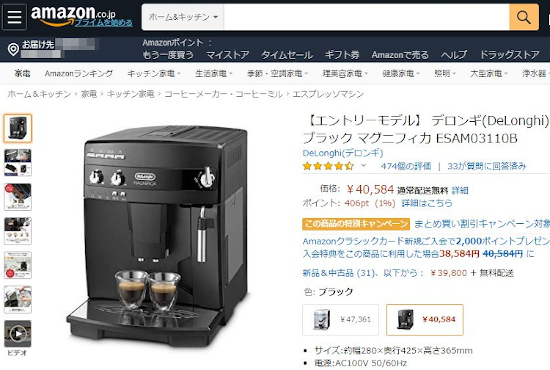
次は「楽天市場で見る」です。
こちらも新しいタブで開いてみましょう
このように楽天市場のページが表示されますよ。
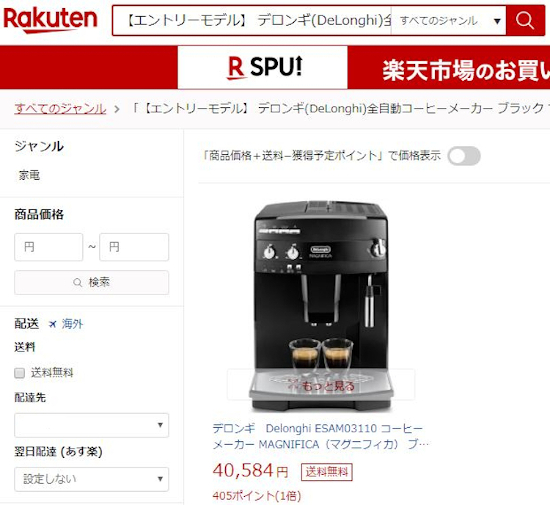
これできちんとアフィリエイトリンクに繋がっていることが確認できました。
*もし片方の会社がうまく商品が表示されていない場合は
検索単語を変えたりして探ってみてください。
それでは下にある「HTMLソース」をコピーしておきましょう。
このソースを自分のページに貼り付けますよ。
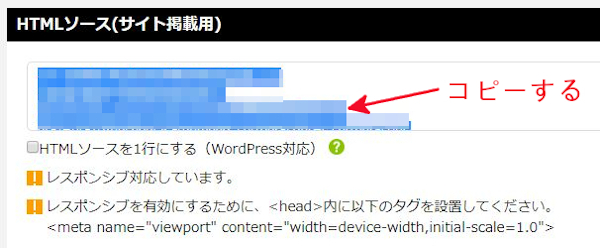
アフィリエイトタグに登録
ここではWordPressテーマのCocoonを使っていることを前提に説明していきます。
通常の方法でHTML欄に貼り付けるだけで大丈夫ですよ。
それでは管理メニューから
「Cocoon設定」→「アフィリエイトタグ」をクリックしましょう。
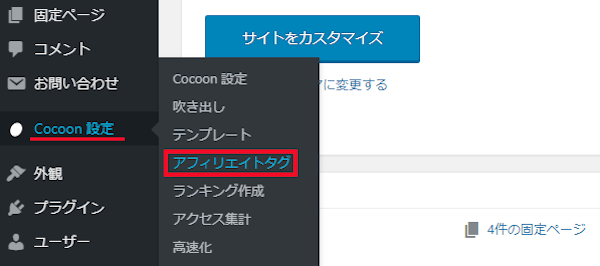
するとアフィリエイトタグ管理ページが表示されるので
かんたんリンクのHTMLソースを登録していきます。
*一度登録してしまえば次から簡単に貼り付けることができます。
では「新規追加」をクリックしましょう。
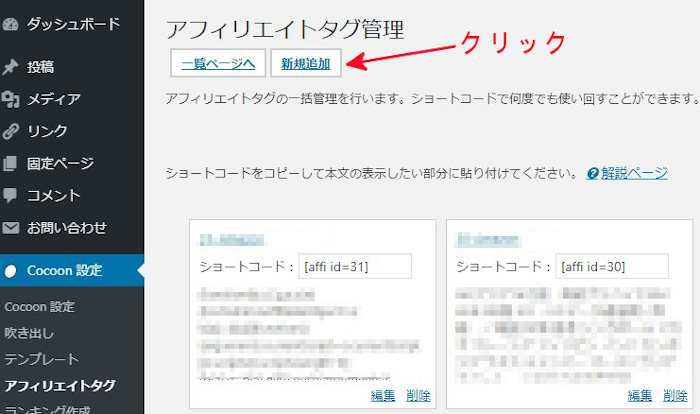
登録ページが開くので各項目を入力していきます。
タイトル: 自分で何の広告かわかるようにします。
内容: ここにコピーしたHTMLソースを貼り付けます。
最後に「保存」してから「一覧ページへ」をクリックしましょう。
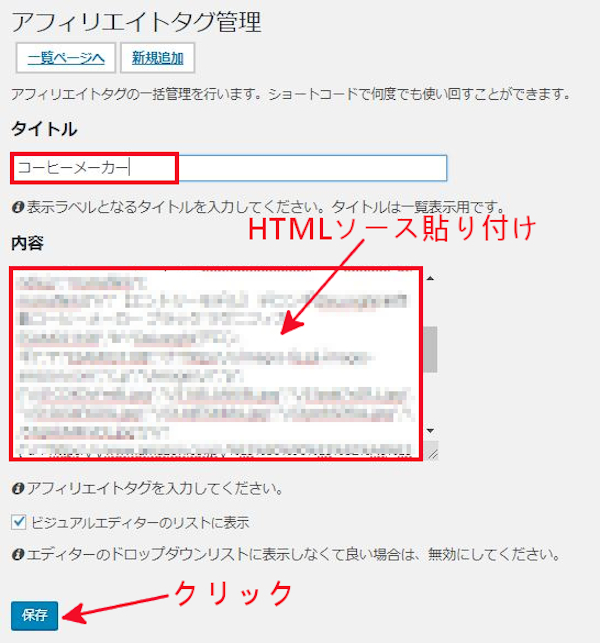
これでコーヒーメーカーのアフィリエイトタグが登録されました。
このように登録さえしてしまえば
次からはどのページでもタグ名を選ぶだけで貼り付けることができますよ。
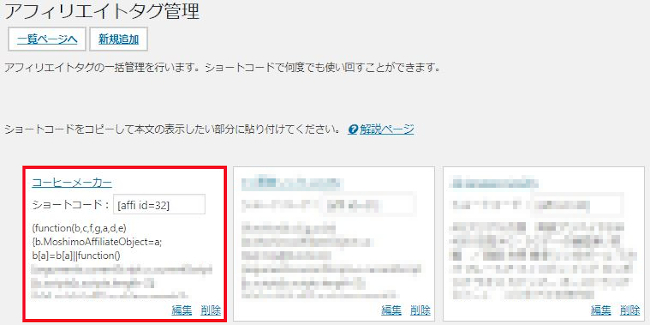
かんたんリンクの貼り付け
ここでは投稿にかんたんリンクを張り付けていきます。
通常の張り付け方と同じなのですぐに完成しますよ。
まずは、かんたんリンクを設置したい投稿を開きましょう。
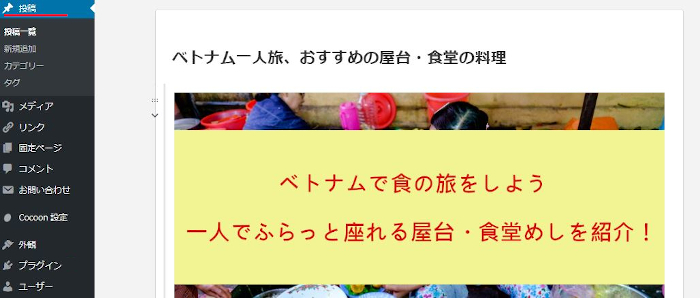
投稿を開いたら
かんたんリンクを設置したい行で
「+」マークからクラッシックモードをクリックします。
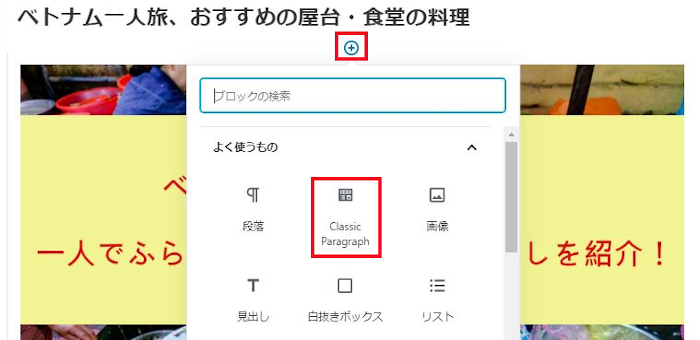
クラシックモードを表示したら
「アフィリエイトタグ」をクリックしましょう。
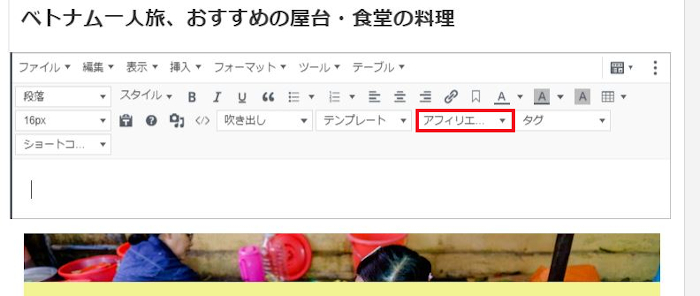
すると登録しているアフィリエイトタグが表示されるので
さきほど登録した「コーヒーメーカー」を選びます。
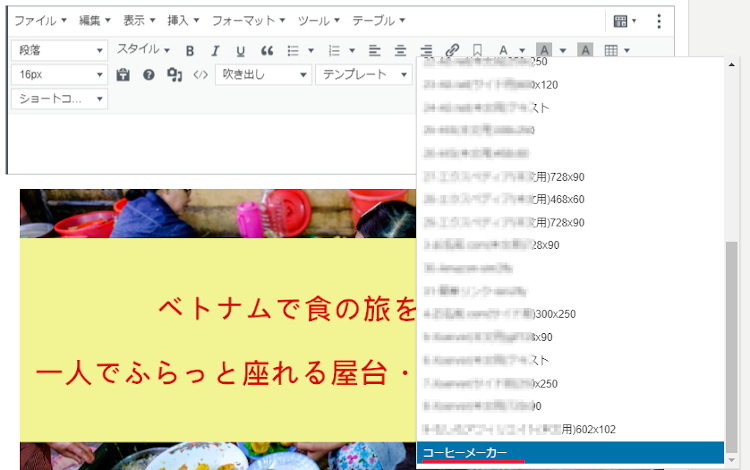
するとこのようにコーヒーメーカーのHTMLソースが入ります。
デフォルトだと左側に寄ったままなので
「中央」マークをクリックして中央に寄せておきましょう。
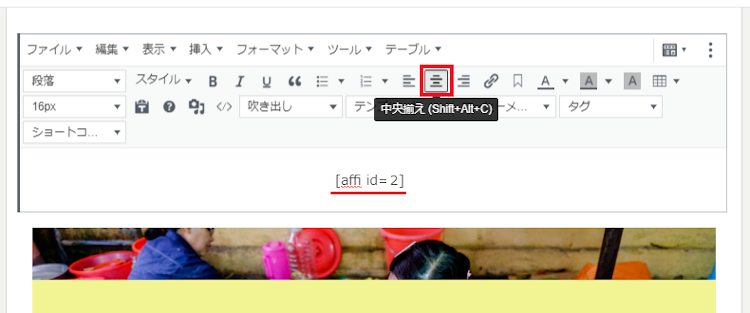
これでかんたんリンクの設置は終わりです。
では「プレビュー」から確認していきましょう。
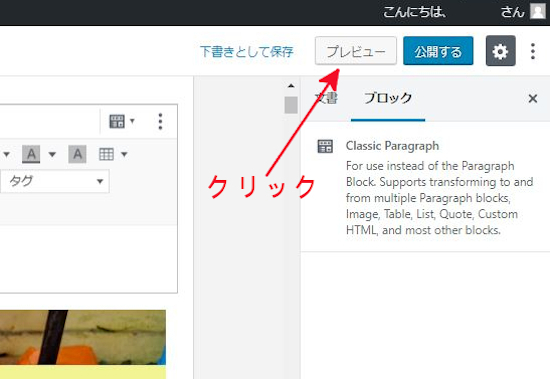
何か嬉しいですね。
きちんと反映されていますよ。
これでかんたんリンクの貼り付けは終わりです。

もし、もしもアフィリエイトの登録前に調べていた方は
無料会員登録方法を画像付きで紹介しているので
もしもアフィリエイトでアリエイトを始めてみてはどうでしょうか。
まとめ
もしもアフィリエイトのかんたんリンクの作成・設置の紹介でした。
やはり複数のショッピングサイトを
一括表示できると嬉しいですよね。
ぜひ、好きな商品を紹介してアフィリエイトを楽しんでください。
もしテーマでCocoonを使っていない場合は
プラグインでもアフィリエイトタグの登録はできるので
便利なように使ってみてくださいね。
そこでこれをやらなきゃ損をするということで
ブログ維持のためにアフィリエイトを始めてみませんか。
大きく稼ぐには全力で挑む必要がありますが
ブログ維持費なら片手間でも大丈夫!
気になる方はここよりアフィリエイト会社(ASP)の紹介を見てみましょう。






